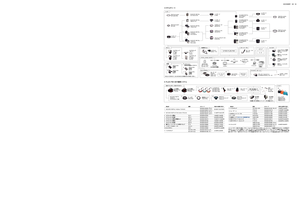9

37 / 124 ページ
現在のページURL
37 JP基本的な操作と便利な機能1ピントの位置を自分で決める(AFターゲット選択)35点の中から、ピント合わせに使うAFターゲットを選びます。1 Pボタン(H)を押して、AFターゲットを表示します。2 FGHIでシングルターゲット表示にしてAF位置を選択します。 端の枠からさらに外側に移動させるとオールターゲットに戻ります。 以下の3つの選択方法を切り換えることができます。INFOボタンを押してからFGで選びます。オールターゲット シングルターゲット グループターゲットすべてのAFターゲットから、カメラがピントを合わせるAFターゲットを自動的に選びます。ピント合わせをするAFターゲットを手動で選びます。選択したグループの中から、カメラがピントを合わせるAFターゲットを自動的に選択します。フォーカスロックを使う狙った被写体にうまくピントが合わないときは、AFターゲットをシングルターゲットにして被写体とほぼ同じ距離のものにピントを固定します。1 [S-AF]で被写体にAFターゲットを合わせ、半押しします。合焦マークが点灯していることを確認してください。半押ししている間、ピントは固定されます。2 半押ししたまま、被写体との距離が変わらないように構図を変えて、全押しします。シャッターボタンを半押ししている間、被写体との距離は変えないでください。AFターゲットをすばやく切り換えて撮影する選択したいAFターゲットをあらかじめ登録しておくと、FnボタンまたはRボタン操作で簡単にターゲット位置を移動できます。 [P Home登録](P. 82)でAFターゲットを登録します。 [;ボタン機能]、[Rボタン機能]でボタンの機能を登録します。[ボタン機能]:g「カメラをカスタマイズする」(P. 81)AFとMFをすばやく切り換えて撮影するFnボタンまたはRボタン操作で簡単に[MF]に切り換えることができます。 [;ボタン機能]、[Rボタン機能]でボタンの機能を登録します。[ボタン機能]:g「カメラをカスタマイズする」(P. 81)********S0038_J.indb 37 2011/06/09 15:46:44
参考になったと評価  23人が参考になったと評価しています。
23人が参考になったと評価しています。
このマニュアルの目次
-
1 .かんたんガイドやりたいこと別かんたん検索もくじ1....かんたんガイドやりたいこと別かんたん検索もくじ1.基本的な操作と便利な機能2.いろいろな撮影3.フラッシュ撮影4.ムービー撮影と再生5.再生に使う機能6.画像をあげる/もらう7.OLYMPUS Viewer 2 /[ib]を使う8.撮影した画像をプリントする9.カメラの基本的な設定をする10.カメラをカスタマイズする11.資料12.安全にお使いいただくためにIndex取扱説明書デジタルカメラ取扱説明書 オリンパスデジタルカメラのお買い上げ、ありがとうございます。カメラを操作しながらこの説明書をお読みいただき...
-
2 .2 JP■これは付属のフラッシュに関する、主に北米...2 JP■これは付属のフラッシュに関する、主に北米の方へのお知らせです。Information for Your SafetyIMPORTANT SAFETY INSTRUCTIONSWhen using your photographic equipment, basic safety precautionsshould always be followed, including the following:Read and understand all instructions before using...
-
3 .3 JP同梱品を確認するお買い上げの商品には次の付...3 JP同梱品を確認するお買い上げの商品には次の付属品が入っています。万一、不足していたり、破損していた場合には、お買い上げ販売店までご連絡ください。カメラボディキャップストラップUSBケーブルCB-USB6AVケーブル(モノラル出力)CB-AVC3フラッシュケースPCソフトウェアCD-ROM取扱説明書保証書****フラッシュFL-LM1リチウムイオン電池PS-BLS1(BLS-1)またはBLS-5 リチウムイオン充電器PS-BCS1(BCS-1)またはBCS-5ストラップを取り付ける1 矢印にしたがってス...
-
4 .4 JPかんたんガイド撮影前の準備1 電池を充電し...4 JPかんたんガイド撮影前の準備1 電池を充電します。充電表示ランプBCS-1 BCS-5充電中橙点灯充電完了青点灯 消灯充電エラー橙点滅(充電時間:最長約3時間30分)# 注意充電が完了したら必ず充電器の電源プラグをコンセントから抜いてください。*123リチウムイオン充電器電池装填方向マーク(▲)リチウムイオン電池電源コード充電表示ランプ電源コンセント充電の際は、それぞれの充電池に対応した充電器をお使いください。BLS-1にはBCS-1、BLS-5にはBCS-5が必要です。*2 電池を入れます。213電...
-
5 .5 JP撮影前の準備かんたんガイド1 カードを入れ...5 JP撮影前の準備かんたんガイド1 カードを入れます。SD/SDHC/SDXC/Eye-Fiカード(以降カードと呼びます)がロックされるまで差し込みます。g「カードについて」(P. 100)# 注意電池やカードの出し入れは電源を切ってから行ってください。**カードを取り出す差し込まれているカードを軽く押すと、カードが出てきます。カードをつまんで取り出します。# 注意カード書き込み中のマーク(P. 24)が表示されている間は、絶対に電池やカードを抜かないでください。*2 電池/カードカバーを閉めます。カバー...
-
6 .6 JPかんたんガイド撮影前の準備1 カメラのボデ...6 JPかんたんガイド撮影前の準備1 カメラのボディキャップとレンズのリアキャップを外します。12122 レンズを取り付けます。# 注意電源が切れていることを確認してください。レンズ取り外しボタンは押さないでください。カメラ内部には触らないでください。***取り付け指標レンズ合わせマークカメラのレンズ合わせマーク(赤印)にレンズの取り付け指標(赤印)を合わせ、レンズをボディに差し込みます。レンズをカチッと音がするまで矢印の方向に回します。**3 レンズキャップを外します。211レンズを取り外すレンズ取り外し...
-
7 .7 JP撮影前の準備かんたんガイド1 フラッシュの...7 JP撮影前の準備かんたんガイド1 フラッシュの端子カバーを外して、フラッシュをカメラに装着します。フラッシュは奥に突き当たるまでしっかりと差し込みます。21UNLOCKスイッチ2 フラッシュを使うときは発光部を持ちあげます。フラッシュを使わないときは発光部を押し下げます。フラッシュを取り外すフラッシュのUNLOCKスイッチを押しながら、外します。21UNLOCKスイッチ**フラッシュを取り付けるS0038_J.indb 7 2011/06/09 15:46:21
-
8 .8 JPかんたんガイド撮影前の準備1 ON/OFF...8 JPかんたんガイド撮影前の準備1 ON/OFFボタンを押して電源を入れます。電源が入ると電源ランプ(青)、モニターが点灯します。電源が入るとダストリダクションが働いて撮像素子のフィルター前面についたゴミを払い落とします。電源を切るには、再度ON/OFFボタンを押します。2 モードダイヤルをhにします。■ モードダイヤル■ ON/OFFボタン■ モニター250 F5.601:02:0338LNISO-A200HD電池残量7 点灯(緑):撮影できます。電源オン後、約10秒間表示します。8 点灯(緑):電池が...
-
9 .9 JP撮影前の準備かんたんガイド日時の情報は画像...9 JP撮影前の準備かんたんガイド日時の情報は画像とともにカードに記録されます。また、ファイル名も日付の情報をもとに付けられます。お使いになる前に必ず正しい日時を設定してください。1 メニューを表示します。 MENUボタンを押すとメニュー画面が表示されます。MENUボタン4:3j21榔ぜ 左悩術株ソェチ 1ぺ ゥりをイぱをコ妓常ゾ ゥぱよザまイ剖誰悩テりをイ ズびりをイグまゐタ ゾ ゥ2 [d]タブの[日時設定]を選びます。 FGで[d]を選択し、Iを押します。 [日時設定]を選んでIを押します。**j+-
-
10 .10 JPかんたんガイド各部の名称と機能カメラ12...10 JPかんたんガイド各部の名称と機能カメラ123456a09874ebcdfg1 モードダイヤル ..........................P. 8, 122 シャッターボタン .........P. 13, 14, 36, 923 ON/OFFボタン ................................P. 84 ストラップ取り付け部 ......................P. 35 レンズ合わせマーク ..........................P. 66 マウン...
-
11 .11 JP各部の名称と機能かんたんガイド13247...11 JP各部の名称と機能かんたんガイド13247 8a6095bF(上)/F(露出補正)ボタン(P. 40)I(右)/#(フラッシュ)ボタン(P. 59)G(下)/jY(連写/セルフタイマー)ボタン(P. 49)H(左)/P(AFターゲット)ボタン(P. 37)Qボタン(P. 22, 23)コントロールダイヤル*(j)(P. 16, 50 - 53)回転させて項目を選択します。1 D(消去)ボタン ......................P. 17, 632 q(再生)ボタン ...............
-
12 .12 JPかんたんガイド各部の名称と機能モードダイ...12 JPかんたんガイド各部の名称と機能モードダイヤルモードダイヤルを使っていろいろな撮影を楽しめます。撮影モードを選び、シャッターボタンで静止画を、Rボタンでムービーを撮影します。指標 使用するモードのアイコン■ かんたん撮影モードAiオートモード(P. 20) Aでは被写体に合わせてカメラが自動的に最適な設定をします。 SCNやARTは、撮影シーンや目的で設定を選択します。カメラが自動的に撮影に適した設定をします。かんたん撮影モードでは、モードダイヤルを回したり、電源をオフにすると設定した機能は、初期設...
-
13 .13 JP各部の名称と機能かんたんガイドシャッター...13 JP各部の名称と機能かんたんガイドシャッターボタンRボタン撮影モードシャッターボタンによる静止画撮影Rボタンによるムービー撮影P絞り値とシャッター速度を自動で最適値に設定します。カメラが自動的に撮影条件を設定して、ムービー撮影します。A絞り値を選択して撮影します。Sシャッター速度を選択して撮影します。M絞り値とシャッター速度を設定して撮影します。Aカメラが撮影シーンに最適な撮影モードを自動的に設定するフルオートモードです。ARTアートフィルターを選択して撮影します。SCNシーンを選択して撮影します。n...
-
14 .14 JPかんたんガイド基本操作1 カメラを構えて...14 JPかんたんガイド基本操作1 カメラを構えて構図を決めます。レンズに指やストラップがかからないよう、ご注意ください。*横位置 縦位置UNLOCKスイッチのついているレンズをお使いの場合UNLOCKスイッチ付きの沈胴式レンズは、沈胴状態では撮影できません。ズームリングを矢印の方向(1)に回してレンズを繰り出してください(2)。収納するときは、UNLOCKスイッチ(3)をスライドさせながら、ズームリングを矢印の方向(4)に回します。41232 ピントを合わせます。シャッターボタンを1段目まで浅く押します。...
-
15 .15 JP基本操作かんたんガイドシャッターボタンの...15 JP基本操作かんたんガイドシャッターボタンの半押しと全押しシャッターボタンは2段階になっています。シャッターボタンを1段目まで浅く押し、そのままの状態にすることを半押しといい、2段目まで深く押し込むことを全押しといいます。半押し 全押し3 撮影します。静止画を撮る半押しの状態から、さらにシャッターボタンを押し込みます(全押し)。シャッター音がして、撮影されます。*半押し 全押しムービーを撮る半押しをやめて、Rボタンを押して撮影を開始します。撮影を終了するには、再度Rボタンを押します。00:02:18n...
-
16 .16 JPかんたんガイド基本操作画像の再生■ 1コ...16 JPかんたんガイド基本操作画像の再生■ 1コマ再生 qボタンを押すと、最後に撮影した静止画/ムービーが表示されます。qボタン十字ボタン/コントロールダイヤル前の画像を表示次の画像を表示*2011.05.01 12:30 20100-0020LN静止画2011.05.01 12:30 4100-0004WBAUTOWBWBWBAUTOAUTOAUTOPHDムービー■ クローズアップ再生1コマ再生でUボタンを押すたびに最大14倍まで拡大表示し、Gを押すと1コマ再生に戻ります。*2x■ インデックス再生/カ...
-
17 .17 JP基本操作かんたんガイド音量の調節1コマ再...17 JP基本操作かんたんガイド音量の調節1コマ再生やムービー再生中にFGを押すとスピーカーの音量調節ができます。00:00:02/00:00:14画像の消去消去したい画像を再生し、Dボタンを押します。[実行]を選択しQボタンを押すと消去されます。あらかじめ消去したい画像を選んで、一括して消去することもできます。g「画像の選択」(P. 65)Dボタン もズ撰絃情 爾洞 少榔ぜ 左悩画像のプロテクト(保護)画像を誤って消さないように保護します。保護したい画像を表示してQボタンを押すと、再生メニューが表示されま...
-
18 .18 JPかんたんガイド基本操作1 モードダイヤル...18 JPかんたんガイド基本操作1 モードダイヤルをARTに設定します。アートフィルターメニューが表示されます。FGでフィルターを選択します。LN01:02:031023250 F5.60.0ISO400HDスをコぱ イ ART 1陣儷 左悩 銭秋1Q Qボタンを押すかシャッターボタンの半押しでライブビュー画面に変わります。Qボタンを押すとアートフィルターメニューに戻ります。■ アートフィルターの種類jポップアートmトイフォトkファンタジックフォーカスnジオラマlラフモノクロームoドラマチックトーン2 撮影...
-
19 .19 JP基本操作かんたんガイド1 モードダイヤル...19 JP基本操作かんたんガイド1 モードダイヤルをSCNに設定します。シーンメニューが表示されます。FGでシーンを選択します。LN01:02:031023250 F5.6ISO400HDSCN 1 ス イト イ左悩 銭秋 陣儷Q Qボタンを押すかシャッターボタンの半押しでライブビュー画面に変わります。Qボタンを押すとシーンメニューに戻ります。■ シーンモードの種類OポートレートHハイキーsパノラマ(P. 54)PeポートレートIローキー(打ち上げ花火L風景qぶれ軽減gビーチ&スノーK風景&人物Jマクロfn...
-
20 .20 JPかんたんガイド基本操作iオートモード(A...20 JPかんたんガイド基本操作iオートモード(A)にはライブガイドの機能が用意されています。iオートモードはすべてカメラまかせで撮影するモードですが、ライブガイドを使うとより上級の写真表現を使った撮影を簡単にすることができます。Q奏y竹さPZっ諭Mぜ洞少ガイド項目0TnRせ竹さP頑さP洞少 左悩レベルバー/選択肢ガイド項目 レベルバー/選択肢 処理内容色の鮮やかさを変えるくっきり鮮やか 穏やか彩度、コントラスト、階調など色合いを変える 暖かいクール 色温度、階調など明るさを変える 明るい暗い 露出補正、階...
-
21 .21 JP基本操作かんたんガイド1 モードダイヤル...21 JP基本操作かんたんガイド1 モードダイヤルをAに設定します。2 Qボタンを押してライブガイドを表示し、十字ボタンのFGでガイド項目を選択しQボタンを押します。奏y竹さPZっ諭Mぜ洞少ガイド項目3 十字ボタンのFGでレベルを選択します。 [撮影のヒント]を選んだときは、項目を選んでQボタンを押すと説明が表示されます。シャッターボタンを半押しすると設定が確定します。レベルを選択すると画面で効果を確認することができます。 [背景をぼかす]、[動きを表現する]の項目では設定を確定すると元の表示に戻りますが、...
-
22 .22 JPかんたんガイド基本操作P/A/S/M/n...22 JPかんたんガイド基本操作P/A/S/M/nモードではライブコントロールによって機能の設定ができます。ライブコントロールを使うと、画面で効果を確認しながら撮影機能の設定をすることができます。その他の撮影モードでライブコントロールを使うためには「カスタムメニュー」(P. 81)で設定します。AUTOWBPWB べ イAUTOWBAUTOWBWBWBAUTOAUTOAUTOLFIS OFF4:3jWBAUTOWBWBWBAUTOAUTOAUTOHD設定機能選択肢■ 設定できる機能手ぶれ補正 ..........
-
23 .23 JP基本操作かんたんガイド1 MENUボタン...23 JP基本操作かんたんガイド1 MENUボタンを押し、メニューを表示させます。メニューの種類W撮影前の準備と基本的な撮影設定X一歩進んだ撮影設定q再生や編集に関する設定cカスタムメニュー*#アクセサリーポートメニュー*d日付や言語などのカメラ設定* 初期設定では非表示21術株ソェチ 1ぺ ゥりをイぱをコテりをイ ズびりをイグまゐタ ゾ ゥ妓常ゾ ゥjぱよザまイ剖誰悩 4:3榔ぜ 左悩Qボタンを押して選択肢を決定操作ガイドMENUボタンを押して1つ前に戻るタブ2 FGでタブを選択し、Qボタンを押します。3...
-
24 .24 JPかんたんガイド表示情報撮影時250 F5...24 JPかんたんガイド表示情報撮影時250 F5.6ISO400LN1IS4:3S-AFAELFP RC BKT+2.0+2.0P+701:02:03102345 mm 45 mm-3jR+2.0+2.0HDuvwxyzts1efghijkdc3 2 5 4 6 7 8 0 9p ronmqlb a1 カード書き込み中 ...........................P. 102 スーパーFP発光s .....................P. 1073 RCモード .................
-
25 .25 JP表示情報かんたんガイド再生時2011.0...25 JP表示情報かんたんガイド再生時2011.05.01 12:30 15100-0015*104:3LN3DSDc78213 4 5 69 0 a b簡易表示F5.6F5.6+1.0+1.0G+4G+4 A+4A+4AdobeAdobeNaturalNaturalISO 400ISO 400250250+2.0+2.0 45mm45mm1/8 4032*3024*104:3LN3D2011.05.01 12:30 15100-0015WBAUTOPSDlijkmonhgp q r s te d f総合表...
-
26 .26 JPやりたいこと別かんたん検索やりたいこと別...26 JPやりたいこと別かんたん検索やりたいこと別かんたん検索撮影についてgカメラまかせで撮りたいiオートモード(A)12特殊な効果を使って簡単に撮りたい アートフィルター(ART)18撮影する画像の縦横比を変えたい アスペクト比48シーンに合わせて簡単に撮りたい シーンモード(SCN)19簡単に一眼らしい写真を撮りたい ライブガイド20白いものを白く/黒いものを黒く撮りたい露出補正40背景をぼかして撮影したいライブガイド20A(絞り優先)51被写体の動きを止めて撮りたい/被写体の動きを表現したいライブガイ...
-
27 .27 JPやりたいこと別かんたん検索できるだけノイ...27 JPやりたいこと別かんたん検索できるだけノイズ(ざらつき)を抑えて撮りたい長秒時ノイズ低減85白とび/黒つぶれを防ぎたい階調(ピクチャーモード)45ヒストグラム/露出補正32/40トーンコントロール34モニターを見やすくしたい/モニターの色味を調節したいモニタ調整80LVブースト83設定した効果を撮影前に確認したい比較表示32, 40プレビュー機能51試し撮り撮影89水平・垂直を確認しながら撮りたい/構図を意識して撮影したい表示罫線選択(G/Info表示設定)83撮った写真をすぐに拡大してピントを確認...
-
28 .28 JPもくじもくじかんたんガイド 4撮影前の準...28 JPもくじもくじかんたんガイド 4撮影前の準備 .................................4電池を充電する/入れる .................4カードを入れる/取り出す ..............5レンズを取り付ける .......................6フラッシュを取り付ける .................7電源を入れる .................................8日時を設定する ...........................
-
29 .29 JPもくじ露出を固定する(AEロック) .....29 JPもくじ露出を固定する(AEロック) ..........41手ぶれを抑えて撮影する(手ぶれ補正) ...............................42画像の色合いを調整する(ホワイトバランス) .....................43ホワイトバランス補正 ..................44ワンタッチホワイトバランスの設定 ........................................44画像の仕上がりを設定する(ピクチャーモード) ..............
-
30 .30 JPもくじもくじ回転 ..............30 JPもくじもくじ回転 ...........................................65スライドショー ...........................66画像編集 .....................................67画像合成 .....................................68音声録音 .....................................68カメラの画像をテレビで見る.........69画像をあ...
-
31 .31 JPもくじスーパーコンパネを使う ........31 JPもくじスーパーコンパネを使う ...............91シャッターボタンでムービーを撮影する .....................................92ムービー撮影終了時に静止画を撮る ........................................92ワイヤレスRCフラッシュ撮影 ......93資料 94こんなときは? .............................94エラーコード ...............................
-
32 .32 JP基本的な操作と便利な機能11INFOボタ...32 JP基本的な操作と便利な機能11INFOボタンで撮影時の情報表示の切り換えや機能設定の操作パネルのタイプを変えることができます。情報表示を切り換える撮影時の画面でINFOボタンを押して撮影情報の表示を切り換えることができます。ハイライト&シャドウ表示*2ヒストグラム表示 基本情報表示*1INFO INFOLN01:02:0338250 F5.6P0.0ISO200HDLN01:02:0338250 F5.6P0.0ISO200HDLN01:02:0338250 F5.6P0.0ISO200HD表示OF...
-
33 .33 JP基本的な操作と便利な機能1再生情報表示を...33 JP基本的な操作と便利な機能1再生情報表示を切り換える再生画面でINFOボタンを押して画像情報の表示を切り換えることができます。総合表示(P. 25) 簡易表示(P. 25)ハイライト&シャドウ表示*ライトボックス表示*ヒストグラム表示*表示OFF*INFOINFOINFOINFOINFOINFO2011.05.01 12:30 15100-00154:3LN*1016 1515ShadowHighlight2011.05.01 12:30 15*10F5.6F5.6+-0.0+-0.0G+-10G+...
-
34 .34 JP基本的な操作と便利な機能1そのほかにIN...34 JP基本的な操作と便利な機能1そのほかにINFOボタンでできること■ ワンタッチホワイトバランスの設定ワンタッチホワイトバランス選択画面でINFOボタンを押すとワンタッチホワイトバランス画面が表示されます。(P. 44)LFIS OFF4:3jPWB112CWBHDWBニハゎをゐWB1WB晋肥■ 色温度の設定カスタムホワイトバランス選択画面でINFOボタンを押すと色温度設定画面が表示されます。(P. 43)LFIS OFF4:3jPWB2 1CWBCWBCWBHDWB5400 K奏雁肌誰悩■ 拡大倍率...
-
35 .35 JP基本的な操作と便利な機能1カメラを所定値...35 JP基本的な操作と便利な機能1カメラを所定値にセットするカメラの設定を登録済みの設定値に簡単に変更できます。3つの方法があります。リセット:工場出荷時の設定に戻します。マイセット:P/A/S/Mモードのカメラ設定をあらかじめ登録済みの値に変更します。撮影モードは変わりません。4つまでの登録が可能です。一時的マイセット:FnボタンまたはRボタンを押している間、マイセット状態にできます。登録時の撮影モードに変わります。[ボタン機能]:g「カメラをカスタマイズする」(P. 81)リセット操作1 W 撮影メニ...
-
36 .36 JP基本的な操作と便利な機能1ピントの合わせ...36 JP基本的な操作と便利な機能1ピントの合わせ方を設定する(AF方式)ピント合わせの方法(フォーカスモード)を選択します。1 ライブコントロール(P. 22)を表示して、FGでAF方式を選択します。2 HIで項目を選択し、Qボタンを押します。選択したAF方式が画面に表示されます。*S-AFS-AFS-AFPS-AFS-AFS-AFC-AFMFISOAUTOISOISOISOAUTOAUTOAUTORS-AFMFC-AFTRゆハみデAFS-AF(シングルAF)シャッターボタンを半押しすると1回だけピント合...
-
37 .37 JP基本的な操作と便利な機能1ピントの位置を...37 JP基本的な操作と便利な機能1ピントの位置を自分で決める(AFターゲット選択)35点の中から、ピント合わせに使うAFターゲットを選びます。1 Pボタン(H)を押して、AFターゲットを表示します。2 FGHIでシングルターゲット表示にしてAF位置を選択します。 端の枠からさらに外側に移動させるとオールターゲットに戻ります。 以下の3つの選択方法を切り換えることができます。INFOボタンを押してからFGで選びます。オールターゲット シングルターゲット グループターゲットすべてのAFターゲットから、カメラが...
-
38 .38 JP基本的な操作と便利な機能1拡大枠AF/拡...38 JP基本的な操作と便利な機能1拡大枠AF/拡大AFを使う画面の一部を拡大してピント合わせをすることができます。拡大倍率を高くして通常のAFターゲット枠より小さい範囲でオートフォーカスすることができます。また、より細かく位置の変更ができます。LN01:02:0330250 F5.60.0ISO200HD撮影画面LN01:02:0330250 F5.60.0ISO200HD拡大枠画面 拡大画面UUUQ / U(長押し)1 Uボタンを押して拡大枠を表示します。直前にオートフォーカスでピント合わせをしたときは...
-
39 .39 JP基本的な操作と便利な機能1顔優先AF/瞳...39 JP基本的な操作と便利な機能1顔優先AF/瞳検出AFを使うカメラが自動的に人物の顔を検出して、ピント合わせやデジタルESP測光の調整を行います。顔優先機能を使って撮影する1 ライブコントロール(P. 22)を表示して、FGで顔優先を選択します。2 HIで設定を選択して、Qボタンを押します。S-AFPi iR iR iLISOAUTOISOISOISOAUTOAUTOAUTORS-AF傾腕淡OnJ顔優先Off顔優先AFを行いません。I顔優先On顔優先AFを行います。K顔・瞳優先On近いほうの瞳を検出して...
-
40 .40 JP基本的な操作と便利な機能1画像の明るさを...40 JP基本的な操作と便利な機能1画像の明るさを変えて撮影する(露出補正)Fボタン(F)を押してからHIで露出補正を行います。+補正にするとより明るく、-補正にするとより暗く表現できます。±3.0EVの範囲で補正できます。-補正 補正0+補正% こんなときは露出の調整間隔を変更したい。[露出ステップ]:g「カメラをカスタマイズする」 (P. 81)# 注意 A、M、SCNでは、露出補正はできません。露出補正やホワイトバランスの効果を比較しながら撮影する露出補正やホワイトバランスの効果を、4分割された画面で...
-
41 .41 JP基本的な操作と便利な機能1明るさを測る方...41 JP基本的な操作と便利な機能1明るさを測る方法を選ぶ(測光)カメラが被写体の明るさを測定する方法を変更します。1 ライブコントロール(P. 22)を表示して、FGで測光を選択します。S-AFPISOAUTOISOISOISOAUTOAUTOAUTORS-AFESPHI SHOFF2 HIで項目を選択してQボタンを押します。pデジタルESP測光画面を324分割測光し、撮影シーンや顔([I顔優先]が[OFF]以外のとき)などを考慮し最適な露出値を演算します。通常はこのモードをおすすめします。H中央重点平均...
-
42 .42 JP基本的な操作と便利な機能1手ぶれを抑えて...42 JP基本的な操作と便利な機能1手ぶれを抑えて撮影する(手ぶれ補正)被写体が暗い場面や、高倍率撮影などで起きやすい手ぶれを抑えることができます。1 ライブコントロール(P. 22)を表示して、FGで手ぶれ補正を選択します。LF4:3jPWBAUTOWBWBWBAUTOAUTOAUTOmm 50HDトハら浅博固傲窒様士祐黛2 HIで項目を選択してQボタンを押します。JIS Off 手ぶれを補正しません。e全方向補正 手ぶれを補正します。f縦ぶれ補正カメラの縦方向 Y の手ぶれだけを補正します。流し撮りをす...
-
43 .43 JP基本的な操作と便利な機能1画像の色合いを...43 JP基本的な操作と便利な機能1画像の色合いを調整する(ホワイトバランス)ホワイトバランス(WB)は白いものを白く写すための機能です。通常は[AUTO](オート)で問題ありませんが、適切な白にならない場合や、逆に色合いを出したい場合は光源に合わせて、[AUTO]以外のホワイトバランスを手動で設定します。1 ライブコントロール(P. 22)を表示して、FGでホワイトバランスを選択します。AUTOWBPWB べ イAUTOWBAUTOWBWBWBAUTOAUTOAUTOLFIS OFF4:3jWBAUTOW...
-
44 .44 JP基本的な操作と便利な機能1ホワイトバラン...44 JP基本的な操作と便利な機能1ホワイトバランス補正オートホワイトバランス、プリセットホワイトバランスそれぞれに、補正値を設定して微調整できます。1 cカスタムメニュー(P. 81)のXタブで[WBモード]を選択します。2 補正したいホワイトバランスを選択して、Iを押します。3 HIで補正する方向を選択し、FGで補正値を変更します。A方向(赤 - 青)で補正する場合+方向で赤味がかり、-方向で青味がかった画像になります。G方向(緑 - 赤紫)で補正する場合+方向で緑の色味が増し、-方向で赤紫がかった画像...
-
45 .45 JP基本的な操作と便利な機能1画像の仕上がり...45 JP基本的な操作と便利な機能1画像の仕上がりを設定する(ピクチャーモード)画像の色調を選択することができます。また個別に、コントラストやシャープネスなどの画像パラメータを微調整することもできます。調整したパラメータは仕上がり項目ごとに記憶されます。1 W 撮影メニュー1(P. 109)で、[ピクチャーモード]を選択します。j4:321榔ぜ 左悩術株ソェチ 1ぺ ゥりをイぱをコテりをイ ズびりをイグまゐタ ゾ ゥ妓常ゾ ゥぱよザまイ剖誰悩2 FGで項目を選択してQボタンを押します。仕上がり項目hi-Fi...
-
46 .46 JP基本的な操作と便利な機能13 各項目でさ...46 JP基本的な操作と便利な機能13 各項目でさらにIを押すと、各項目のパラメータを調整できます。h i~aJ Kコントラスト明暗の差 ○ ○ ○ ○シャープネス鮮鋭さ ○○○○彩度 色の鮮やかさ ○ ○ × ○階調 画像の階調を調整します。○○○○オート画像を細かい領域にわけて部分的に明るさを補正します。黒つぶれ・白とびの起きやすい明暗さの大きい画像に有効です。標準通常は[標準]に設定してください。ハイキー明るい被写体に適した階調にします。ローキー暗い被写体に適した階調にします。効果(i-Finishの...
-
47 .47 JP基本的な操作と便利な機能1画質を選択する...47 JP基本的な操作と便利な機能1画質を選択する(画質モード)静止画とムービーの画質モードを設定します。パソコンでの加工やホームページでの使用など用途に応じて選べます。撮影する画像の画質モードを設定する1 ライブコントロール(P. 22)を表示して、FGで静止画またはムービーの画質モードを選択します。2 HIで項目を選択してQボタンを押します。LF4:3jPWBAUTOWBWBWBAUTOAUTOAUTOIS OFFRAWLNMNSN38HD4032x3024画質モード■ 静止画の画質モード選択可能な画質...
-
48 .48 JP基本的な操作と便利な機能1■ ムービーの...48 JP基本的な操作と便利な機能1■ ムービーの画質モード画質モード ピクセルサイズ コマ数 記録形式 用途Full HD Fine1920×108059.94i *2AVCHD *1AVCHD機器での観賞Full HD Normal 1920×108059.94i *2HD Fine1280×72059.94p *2HD Normal1280×72059.94p *2HD1280×720約30コマ/秒 *3Motion JPEG *4パソコンでの再生や編集SD640×480使用するカードによっては、最長...
-
49 .49 JP基本的な操作と便利な機能12 HIで項目...49 JP基本的な操作と便利な機能12 HIで項目を選択し、Qボタンを押します。AUTO撮影状況に応じて自動的に感度が変わります。200~12800ISO感度を選択できます。% こんなときは [ISOオート設定]では、基準値と上限値を設定できます。 [ISO感度ステップ]では、ISOステップを設定できます。 [ISOオート有効]では、Mモードでも[AUTO]に設定することができるようになります。g「カメラをカスタマイズする」 (P. 81)連写する/セルフタイマーを使うシャッターボタンを全押ししている間、連...
-
50 .50 JPいろいろな撮影22カメラまかせで撮影する...50 JPいろいろな撮影22カメラまかせで撮影する(P プログラム撮影)Pモードは被写体の明るさに応じて、最適な絞り値とシャッター速度をカメラが自動的に設定する露出モードです。1 モードダイヤルをPにします。2 撮影します。カメラが設定したシャッター速度と絞り値がモニターに表示されます。*250 F5.601:02:0338LNP0.0ISO400HD撮影モードシャッター速度 絞り値合焦マークプログラムシフト(%)PモードやARTモードのときにFボタン(F)を押すと、適正露出を維持したまま、絞り値とシャッタ...
-
51 .51 JPいろいろな撮影2絞りを決めて撮影する(A...51 JPいろいろな撮影2絞りを決めて撮影する(A 絞り優先撮影)Aモードは、絞り値を設定するとカメラが適正なシャッター速度を自動的に設定する露出モードです。1 モードダイヤルをAにします。2 Fボタン(F)を押した後、FGで絞り値を設定します。このときコントロールダイヤルで露出補正の設定ができます。*絞り値250 F5.601:02:0338LNA+0.0ISO400HD3 撮影します。絞り(F値)を開く(絞り値の数値を小さくする)ほど、ピントの合う範囲(被写界深度)が狭くなり、背景のボケが強くなります。...
-
52 .52 JPいろいろな撮影2シャッター速度を決めて撮...52 JPいろいろな撮影2シャッター速度を決めて撮影する(S シャッター優先撮影)Sモードは、シャッター速度を設定するとカメラが適正な絞り値を自動的に設定する露出モードです。1 モードダイヤルをSにします。2 Fボタン(F)を押した後、FGでシャッター速度を設定します。このときコントロールダイヤルで露出補正の設定ができます。*シャッター速度250 F5.601:02:0338LNS+0.0ISO400HD3 撮影します。シャッター速度を速くすると、動きの速い被写体でも止まっているように撮影できます。シャッタ...
-
53 .53 JPいろいろな撮影2絞りとシャッター速度を自...53 JPいろいろな撮影2絞りとシャッター速度を自分で決める(M マニュアル撮影)Mモードは絞り値とシャッター速度を自分で設定する露出モードです。[BULB]や[TIME]による長秒時撮影も設定できます。1 モードダイヤルをMにします。2 Fボタン(F)を押した後、HIで絞り値を設定し、FGでシャッター速度を設定します。シャッター速度は1/4000~60秒、[BULB]、および[TIME]に設定できます。3 撮影します。# 注意 Mモードでは、露出補正はできません。露出終了タイミングを決めて撮影する花火や夜...
-
54 .54 JPいろいろな撮影2パノラマ写真を撮影する撮...54 JPいろいろな撮影2パノラマ写真を撮影する撮った画像をつなぎ合わせて、パノラマ合成画像を作成できます。パノラマ合成をするには、お使いのパソコンに付属のPCソフトウェアをインストールする必要があります。g 「OLYMPUS Viewer 2/[ib]を使う」(P. 73)パノラマ合成する画像を撮る1 モードダイヤルをSCNにします。2 [パノラマ]を選択して、Qボタンを押します。3 FGHIで画像をつなぐ方向を選びます。4 ガイド枠を目安に、1コマ目を撮影します。ピントや露出などは、1コマ目の撮影で決定...
-
55 .55 JPいろいろな撮影23D写真を撮影する3D画...55 JPいろいろな撮影23D写真を撮影する3D画像の撮影をします。撮影した画像は3D対応の表示機器で鑑賞することができます。本製品のモニターで立体的に見ることはできません。1 モードダイヤルをSCNにします。2 [3D]を選択して、Qボタンを押します。3 シャッターボタンを押して1コマ目が撮影されたら、そのまま保持します。ピントや露出は、1コマ目の撮影で固定されます。*洞少妓通恢豆っ七だfqTkZI 4 カメラを回転させずに水平に動かし、うすく表示された1コマ目の画像に被写体を合わせると、自動的に2コマ目...
-
56 .56 JPいろいろな撮影2複数の画像を重ね合わせて...56 JPいろいろな撮影2複数の画像を重ね合わせて撮影する(多重露出撮影)複数の画像を重ねて1つの画像に合成し、設定されている画質モードで保存します。1 X 撮影メニュー2(P. 109)で、[多重露出]を選択します。2 多重露出撮影の設定を行います。榔ぜ 左悩庭嵩劵裾銭秋OffOffもズ堕訟妃めびハ祐黛儒台妓 庭嵩Off250 F5.6ISO400LN0.001:02:0338PHDコマ数 [2コマ]に設定します。自動ゲイン補正[On]に設定すると、各コマの明るさを1/2にしてから合成します。[Off]に...
-
57 .57 JPいろいろな撮影2条件を少しずつ変化させて...57 JPいろいろな撮影2条件を少しずつ変化させて撮影する(ブラケット撮影)1コマごと、または同時に異なる設定の撮影を自動的に行う方法をブラケット撮影といいます。ブラケット撮影はP、A、S、Mモードでのみ設定できます。1 X 撮影メニュー2(P. 109)で、[ブラケット撮影]を選択します。Off0.0j/Y o21榔ぜ 左悩術株ソェチ 2OffOff榛ぇそ祐黛ゲヅむをイ術株庭嵩劵裾ケヅをゆチ祐黛# RCゾ ゥィょゎデアトもハOff2 ブラケット撮影の種類を選択します。ブラケット撮影を設定すると、画面に0が...
-
58 .58 JPいろいろな撮影2FL BKT(FLブラケ...58 JPいろいろな撮影2FL BKT(FLブラケット撮影)1コマごとにフラッシュの発光量を変えて撮影するフラッシュブラケット撮影の設定を行います。単写モードでは、シャッターボタンを全押しするごとに、連写モードでは、シャッターボタンを全押し続けている間に、適正発光量、-発光量、+発光量の順番で3コマを撮影します。ブラケット撮影中は0が緑色で表示されます。 [露出ステップ]を変更すると、補正量も変化します。g「カメラをカスタマイズする」(P. 81)**AE BKTWB BKTFL BKTISO BKTART...
-
59 .59 JPフラ シ 撮影33フラッシュは、必要だと...59 JPフラ シ 撮影33フラッシュは、必要だと判断したときに手動で設定します。目的に応じていろいろなフラッシュ撮影が行えます。フラッシュを使って撮影する(フラッシュ撮影)1 フラッシュをカメラに取り付けて、発光部を持ちあげます。 g「フラッシュを取り付ける」(P. 7)*2 #ボタン(I)を押して、選択項目を表示させます。3 HIでフラッシュ発光モードを選択し、Qボタンを押します。撮影モードによってフラッシュ発光モードの種類と並びの順番は異なります。g「撮影モード別使用可能なフラッシュ発光モード」(P....
-
60 .60 JPフラ シ 撮影3フラッシュの発光量を調節...60 JPフラ シ 撮影3フラッシュの発光量を調節する(フラッシュ発光量補正)フラッシュの光で被写体が白く飛んでしまったり、全体的にはちょうどよい明るさなのに被写体だけが暗い写真になってしまうときにフラッシュの発光量を調整します。1 ライブコントロール(P. 22)を表示して、FGでフラッシュ補正を選択します。2 HIで項目を選択し、Qボタンを押します。ISOAUTOISOISOISOAUTOAUTOAUTOPRS-AF0OFFケヅをゆチ祐黛 0.0% こんなときはフラッシュブラケット撮影がしたい:g「FL...
-
61 .61 JPム ビ の撮影と再生44Rボタンで、音声...61 JPム ビ の撮影と再生44Rボタンで、音声付きハイビジョンムービーを撮影することができます。また、ムービーモードでは、AモードやMモードの効果を生かしたムービー撮影が可能です。ムービー撮影の設定を変更するムービーに効果をつける1 撮影モードをnモードにしてライブコントロール(P. 22)を表示し、FGで撮影モードの項目を選択します。PPPWBAUTOWBWBWBAUTOAUTOAUTOnPAS SM MIS OFFPISOAUTOISOISOISOAUTOAUTOAUTOS-AFHDコドみヅゼべ イ...
-
62 .62 JPム ビ の撮影と再生4ムービー撮影の録音...62 JPム ビ の撮影と再生4ムービー撮影の録音の設定をする(ムービー録音)1 ライブコントロール(P. 22)を表示して、FGでムービー録音の項目を選択します。2 HIでON/OFFを切り換えてQボタンを押します。# 注意ONRnRROFFONゼ ク 匣顔 Onムービー撮影中の録音では、レンズの駆動音やカメラの操作音が入ることがあります。気になるときは、[AF方式]を[S-AF]にして撮影したり、ボタンをなるべく押さないようにするなど、音の発生を抑えてください。 [ART5](ジオラマ)では、録音できま...
-
63 .63 JP再生に使う機能51コマ再生時の操作qボタ...63 JP再生に使う機能51コマ再生時の操作qボタンを押すと、画像が1コマで再生されます。2011.05.01 12:30 20100-0020LN2011.05.01 12:30 15100-00154:3LN250 F5.601:02:0338LNP0.0ISO400HD撮影モードOLYMPUS PENPAL装着時 カード再生qqqシャッターボタンを半押しすると撮影モードに戻ります。1コマ再生では、以下の操作が可能です。H/Iまたはj前後の画像を表示します。D表示した画像を消去します。(P. 17)Uク...
-
64 .64 JP再生に使う機能52011.05.01 1...64 JP再生に使う機能52011.05.01 12:30 20100-0020LN1コマ再生2011.5Sun Mon Tue Wed Thu Fri Sat 25 26 27 28 29 30 1 2 3 4 5 6 7 8 9 10 11 12 13 14 15 16 17 18 19 20 21 22 23 24 25 26 27 28 29 30 31 1 2 3 25 26 27 28 29 30 1 2 3 4 5 6 7 89 10 11 12 13 14 15 16 17 18 19 ...
-
65 .65 JP再生に使う機能5画像の選択複数の画像を選...65 JP再生に使う機能5画像の選択複数の画像を選択して、一括してプロテクトや消去をすることができます。選択したい画像を再生してRボタンを押すと画像にvが表示されます。選択を取り消すときは再度Rボタンを押してvを消します。インデックス再生中でも複数選択できます。*2011.05.01 12:30 21全プロテクト解除プロテクトされている画像を一度に解除できます。1 q再生メニュー(P. 109)で[全プロテクト解除]を選択します。2 [実行]を選択し、Qボタンを押します。全コマ消去カード内の画像すべてを消去...
-
66 .66 JP再生に使う機能5スライドショーカードに記...66 JP再生に使う機能5スライドショーカードに記録された画像を自動的に連続して再生します。1 再生画面でQボタンを押し、スライドショーを選択します。JPEGよヅびゥゆッ 誼伯匣顔コドアまイJPEG佑炊コテハイ亳話榔ぜ 左悩2 スライドショーの設定をします。スタートスライドショーを開始します。表示している画像から、順に再生されます。BGM4種類のBGM、または[Off]を設定します。効果*画像が切り替わるときの表示効果を選べます。HDMIを使って外部表示機器で表示しているときに使えます。スライド再生する画像...
-
67 .67 JP再生に使う機能5画像編集撮影した画像を編...67 JP再生に使う機能5画像編集撮影した画像を編集して別の画像として保存します。1 再生画面で編集する画像を表示し、Qボタンを押します。RAW画像の場合は[RAW編集]、JPEG画像の場合は[JPEG編集]が表示されます。RAW+JPEGで記録した画像は、メニューに両方が表示されるので、選んだ[編集]に合わせてデータが選択されます。2 [RAW編集]または[JPEG編集]を選択してQボタンを押します。RAW編集RAW画像からJPEG画像を作ります。この操作をする際にカメラに記憶されている撮影の設定に応じ...
-
68 .68 JP再生に使う機能5画像合成撮影したRAW画...68 JP再生に使う機能5画像合成撮影したRAW画像を最大3コマまで重ねて合成し、別の画像として保存します。保存時の画質モードで保存されます。([RAW]の場合は[YN+RAW]で保存されます。)1 再生画面でRAW画像を表示し、Qボタンを押して[画像合成]を選択します。2 合成するコマ数を選択してQボタンを押します。3 FGHIで合成するRAW画像を選択します。手順2で選択したコマ数を選択すると、画像合成画面が表示されます。4 合成する各画像のゲインを選択します。*RAW RAW RAWRAWRAW RA...
-
69 .69 JP再生に使う機能5カメラの画像をテレビで見...69 JP再生に使う機能5カメラの画像をテレビで見る付属のAVケーブルでテレビに接続して画像を再生します。HDMIケーブルを使ってハイビジョン対応のテレビに接続すると、高画質な画像をテレビで観ることができます。■ AVケーブルで接続する場合テレビの映像入力端子(黄色)と音声入力端子(白)へつなぎます。マルチコネクタAVケーブル(付属)1 カメラで、接続するテレビの映像信号方式と同じ方式を選びます([NTSC]/[PAL])。 [ビデオ出力]:g「カメラをカスタマイズする」(P. 81)2 テレビとカメラを接...
-
70 .70 JP再生に使う機能51 テレビとカメラをHD...70 JP再生に使う機能51 テレビとカメラをHDMIケーブルで接続します。2 テレビの電源を入れて、「入力」を「HDMI入力」に切り換えます。3 カメラの電源を入れます。# 注意テレビの入力切り換えについては、テレビの取扱説明書をご覧ください。AVケーブルとHDMIケーブルの両方がカメラとテレビに接続されている場合は、HDMIが優先されます。テレビの設定によっては、画像や情報表示の一部が欠けて見えることがあります。HDMIケーブルでテレビに接続するときのデジタルビデオ信号形式を選ぶことができます。テレビの...
-
71 .71 JP画像をあげる/もらう66別売のOLYMP...71 JP画像をあげる/もらう66別売のOLYMPUS PENPALを使うと、Bluetooth機器やOLYMPUS PENPALを装着したカメラと、画像の送受信ができます。Bluetooth機器に関する情報は当社ホームページをご確認ください。あらかじめ[c/# メニュー表示]で[# メニュー表示]を[On]にしてアクセサリーポートメニューを表示できるようにしておきます。画像をあげるJPEG画像をリサイズして相手機器に送信します。相手機器をあらかじめデータ受信モードに設定してください。1 1コマ再生画面で送...
-
72 .72 JP画像をあげる/もらう6アドレス帳を編集す...72 JP画像をあげる/もらう6アドレス帳を編集するOLYMPUS PENPALで通信した機器を登録できます。機器別に名前を付けたり登録情報を消去することができます。1 #アクセサリーポートメニュー(P. 90)のAタブで、[OLYMPUS PENPAL通信]を選択します。 Iボタンを押して、[アドレス帳]を選択します。2 [アドレス一覧]を選択して、Qボタンを押します。*妓通/麦匣っ薪Vぜぱゥトよ鳶ズびOLYMPUS PENPAL椎捜妓通やびら1ぱまりやテ ス イ A榔ぜ 左悩 登録済みの機器名が表示され...
-
73 .73 JPOLYMPUS Viewer 2/ ib...73 JPOLYMPUS Viewer 2/ ib を使う77Windows1 パソコンのCD-ROMドライブに、付属のCD-ROMを入れます。Windows XPの場合 「セットアップ」画面が表示されます。Windows Vista / Windows 7 の場合 自動起動の画面が表示されますので、「OLYMPUS Setup」をクリックしてください。「セットアップ」画面が表示されます。**# 注意 「セットアップ」画面が表示されない場合は、スタートメニューから「マイコンピュータ」(Windows XP...
-
74 .74 JPOLYMPUS Viewer 2/ ib...74 JPOLYMPUS Viewer 2/ ib を使う74 OLYMPUS Viewer 2、[ib](PC用ソフトウェア)のインストールを行います。インストールを行う前に動作環境を確認してください。 「OLYMPUS Viewer 2」または「OLYMPUS ib」ボタンをクリックし、画面のメッセージにしたがってインストールを行ってください。OLYMPUS Viewer 2OSWindows XP(SP2 以上) /Windows Vista / Windows 7CPUPentium 4 1.3...
-
75 .75 JPOLYMPUS Viewer 2/ ib...75 JPOLYMPUS Viewer 2/ ib を使う7言語を変更したい場合は、言語コンボボックスからご使用の言語を選択してください。ソフトウェアの詳しい使い方は、ソフトウェアのヘルプをご参照ください。OLYMPUS Viewer 2の「ヘルプ」の「ユーザー登録」からユーザー登録を行うこともできます。# 注意AVCHDはサポートしていません。OLYMPUS Viewer 2や[ib]を使用せずにパソコンに画像を取り込んで保存するこのカメラはUSBストレージクラスに対応しています。付属の専用USBケーブ...
-
76 .76 JP撮影した画像をプリントする88プリント予...76 JP撮影した画像をプリントする88プリント予約(DPOF*)プリントしたい画像や枚数などをあらかじめ指定すると、その情報がカードに保存されます。プリント予約した画像はDPOF対応のプリントショップでプリントしたり、DPOF対応プリンタに直接接続してプリントできます。予約にはカードが必要です。DPOF(Digital Print Order Format)は、デジタルカメラの自動プリントアウト情報を記録する規格です。画像をプリントサービスや専用プリンタで自動的にプリントするための情報を記録できます。プリ...
-
77 .77 JP撮影した画像をプリントする8プリント予約...77 JP撮影した画像をプリントする8プリント予約を選択して解除する/すべて解除するすべてのプリント予約を解除する方法と、選択した画像のプリント予約だけを解除する方法があります。1 画像を再生中に、Qボタンを押して[プリント予約]を選択します。2 [1コマ予約]を選択し、Qボタンを押します。すべてのプリント予約を解除する場合は、[解除する]を選択して、Qボタンを押します。そうでない場合は[解除しない]を選択してQボタンを押します。3 HIを押してプリント予約を解除したいコマを選択します。 Gでプリント枚数を
-
78 .78 JP撮影した画像をプリントする8かんたんプリ...78 JP撮影した画像をプリントする8かんたんプリントでプリントするこの方法でプリントするときは、プリントしたい画像をカメラに表示してから、USBケーブルでプリンタを接続します。1 HIを押して、プリントする画像をカメラに表示します。2 Iを押します。プリントが終わると画像選択の画面が表示されます。別の画像をプリントするときはHIを押して画像を選択し、Qボタンを押します。*PC ぺよゎゼコテハイPつjつコテハイ休傷終了するときは、画像選択の画面が表示された状態でカメラからUSBケーブルを抜きます。カスタムプ...
-
79 .79 JP撮影した画像をプリントする8プリントする...79 JP撮影した画像をプリントする8プリントする画像を選ぶプリントする画像を選びます。選んだ画像を後でまとめてプリント(1枚予約)したり、表示している画像をプリントすることができます。 侶亳話 銭秋亳話蜘殿 コテハイ2011.05.01 12:30 15123-3456プリント(f)表示している画像をプリントします。[1枚予約]をした画像が1枚でもあると、予約されている画像のみプリントされます。1枚予約(t)表示している画像をプリントする予約をします。[1枚予約]をしたら、HIで次に予約したい画像を選んで...
-
80 .80 JPカメラの基本的な設定をする99セットアッ...80 JPカメラの基本的な設定をする99セットアップメニューセットアップメニューでは、カメラの基本的な機能を設定します。メニューの操作方法は、「メニューを使う」(P. 23)をご覧ください。j+-0 k +-021--.--.-- --:--榔ぜ 左悩W斌略纂りをイぱをコソェチ 斌称誰悩ゾェゎ内袋術株亨付c # ソェチ 幕蕉5桝ガ ょッハメニュー項目 説明g日時設定 日時を設定します。9W(言語切り換え) モニターのメニュー表示やエラーメッセージを、日本語以外の言語に設定できます。—モニタ調整モニターの明る...
-
81 .81 JPカメラをカスタマイズする1010カスタム...81 JPカメラをカスタマイズする1010カスタムメニューやアクセサリーメニューを使ってカメラをカスタマイズすることができます。cカスタムメニューではカメラの機能の詳細な設定ができます。また、#アクセサリーポートメニューではアクセサリーポートの機器に関する設定ができます。カスタムメニュー/アクセサリーポートメニューを使う前にカスタムメニューやアクセサリーポートメニューの設定を変更するには、セットアップメニューの[c/#メニュー表示]を設定してそれぞれのメニューを表示させます。1 MENUボタンを押し、メニュ...
-
82 .82 JPカメラをカスタマイズする10メニュー項目...82 JPカメラをカスタマイズする10メニュー項目 説明gBulb中MFマニュアルフォーカス(MF)で露光中は、ピントが固定されますが、[On]に設定すると、フォーカスリングを回してピントを変えることができます。—フォーカスリングフォーカスリングの回転方向とピントの移動方向を切り換えることができます。)至近至近)—MFアシスト [On]に設定すると、マニュアルフォーカス時にフォーカスリングを回したとき、自動的に画像を拡大表示します。—P Home登録ホームポジションとして使うAFターゲットの位置を登録します...
-
83 .83 JPカメラをカスタマイズする10T レリーズ...83 JPカメラをカスタマイズする10T レリーズ/連写 MENU c Tメニュー項目 説明gレリーズ優先S[On]に設定すると、ピントが合わなくてもシャッターを切ることができるようになります。S-AFモード (P. 36)、C-AFモード(P. 36)それぞれのAF方式で個別に設定できます。—レリーズ優先CjH設定 連写の速度を[T]と[S]それぞれに設定できます。数値は最大値の目安です。49jL設定U 表示/音/接続 MENU c Uメニュー項目 説明gHDMI[HDMI出力]:HDMI...
-
84 .84 JPカメラをカスタマイズする10メニュー項目...84 JPカメラをカスタマイズする10メニュー項目 説明gアートLVモード [Mode1]:常にフィルター効果を反映して表示します。[Mode2]:シャッターボタンを半押し中、フィルター効果の反映をしないでモニター表示を行います。スムーズな表示をします。—q拡大モード [mode1]:Uボタンを押すごとに、画像が拡大表示され(最大14倍)、Gボタンを押すごとに縮小表示されます。[mode2]:Uボタンを押すと所定倍率の拡大枠が表示されます。さらにUボタンを押すと画像が拡大されます。14, 64バックライト時...
-
85 .85 JPカメラをカスタマイズする10メニュー項目...85 JPカメラをカスタマイズする10メニュー項目 説明g低振動モードzシャッターボタンを全押しした後、シャッターが切れるまでの時間を設定します。カメラぶれを抑えた撮影をすることができます。顕微鏡撮影や超望遠レンズでの撮影などの場面で使います。低振動モードは連写(P. 49)やセルフタイマー撮影(P. 49)にも有効です。—W フラッシュ MENU c Wメニュー項目 説明g#同調速度フラッシュ発光時のシャッター速度を設定できます。106#低速制限フラッシュ発光時の低速側のシャッター速度の制限値を設...
-
86 .86 JPカメラをカスタマイズする10メニュー項目...86 JPカメラをカスタマイズする10メニュー項目 説明g画質設定JPEGの画質モードを変更できます。3種類の画像サイズと4種類の圧縮率の組み合わせから選択します。1) HIで[K1]~[K4]の画像サイズと圧縮率を選択し、FGで値を変更します。2) Qボタンを押すと設定されます。F1SF Y2F X3N W4SF W榔ぜ 左悩妓常誰悩グまりデやびら圧縮率 画像サイズ47ピクセルサイズ画像サイズ[X]、[W]のピクセルサイズを設定できます。1) cカスタムメニューのXタブで[ピクセルサイズ]を選択します。...
-
87 .87 JPカメラをカスタマイズする10メニュー項目...87 JPカメラをカスタマイズする10メニュー項目 説明gファイルネーム編集 画像につくファイル名を変更できます。以下の部分が編集できます。sRGB:Pmdd0000.jpg PmddAdobeRGB:_mdd0000.jpg mdd—実行優先設定カーソルの初期位置を[実行]または[中止]にするかを選択できます。—dpi設定プリントするときの解像度を設定します。[オート]:画像サイズに合わせて自動的に設定されます。[カスタム]:Iを押して任意の数値を設定します。—著作権情報最大63文字の撮影者/著作...
-
88 .88 JPカメラをカスタマイズする10b その他 ...88 JPカメラをカスタマイズする10b その他 MENU c b メニュー項目 説明gピクセルマッピング撮像素子と画像処理機能のチェックを同時に行います。99露出基準調整適正露出の基準値を測光方式ごとに調整できます。 調整した方向の露出補正範囲が狭くなります。 調整量は撮影画面では確認できません。通常の露出補正を目的とする場合は、露出補正(P. 40)を行ってください。**—8警告レベル8警告を表示する電池残量レベルを調整できます。8Eye-Fi 設定*Eye-Fiカードを使用するときに通信を行う...
-
89 .89 JPカメラをカスタマイズする10■ ;ボタン...89 JPカメラをカスタマイズする10■ ;ボタン機能、Rボタン機能MENU c S [ボタン機能] [;ボタン機能]/[Rボタン機能]FnボタンまたはRボタンに以下の機能を登録することができます。ボタンによって選択できる機能は異なります。AEL/AFL FnボタンまたはRボタンを押すと、露出とピントが固定されます。RRECボタンを押すと、ムービーを撮影できます。ボタンにムービー撮影が設定されていないときは、モードダイヤルをnにしてシャッターボタンで撮影します。プレビュー(電子式) ボタンを押して...
-
90 .90 JPカメラをカスタマイズする10アクセサリー...90 JPカメラをカスタマイズする10アクセサリーポートメニュー一覧A OLYMPUS PENPAL 通信 MENU # Aメニュー項目 説明g画像/登録を受ける画像を受信したり、通信先をアドレス帳に登録します。71アドレス帳 [アドレス一覧]:登録してあるアドレスを表示します。[新規登録]:新規に通信先のアドレスを登録します。[検索時間]:通信先を探すタイムアウト時間を設定します。72マイOLYMPUS PENPAL名前/アドレス/対応サービスなどの自機情報を表示します。自機情報画面でQボタンを押...
-
91 .91 JPカメラをカスタマイズする10スーパーコン...91 JPカメラをカスタマイズする10スーパーコンパネを使う撮影の設定状態と設定が一覧表示される下の画面をスーパーコンパネと呼びます。スーパーコンパネを使うには、[KControl表示](P. 83)で[スーパーコンパネ]を[On]に設定します。撮影モードでQボタンを押すと、ライブコントロールまたはスーパーコンパネなどの設定画面が表示され、INFOボタンを押すたびに、設定画面が切り換わります。250 F5.6+2.0+2.0P38Super FineOffmall卒跡 ISO銀肌NORMISOAUTOAUT...
-
92 .92 JPカメラをカスタマイズする10シャッターボ...92 JPカメラをカスタマイズする10シャッターボタンでムービーを撮影する通常はRボタンでムービー撮影をしますが、FnボタンとRボタンの両方を他の機能に割り当てているときはシャッターボタンでムービー撮影をします。1 モードダイヤルをnにします。250 F5.6 00:21:38nHD合焦マークnモード表示録画可能時間2 シャッターボタンを半押しして、撮りたいものにピントを合わせます。ピントが合うと合焦マークが点灯します。*3 シャッターボタンを全押しして、撮影を始めます。 ●RECが点灯し、ムービーと音声が...
-
93 .93 JPカメラをカスタマイズする10ワイヤレスR...93 JPカメラをカスタマイズする10ワイヤレスRCフラッシュ撮影RCモード機能付き専用フラッシュではワイヤレスフラッシュ撮影ができます。3つのグループのフラッシュと付属のフラッシュを別々に発光制御できます。詳しくは専用フラッシュの取扱説明書をご覧ください。1 ワイヤレスRCフラッシュをRCモードに設定して、配置します。専用外部フラッシュの電源を入れMODEボタンを押して、RCモードにします。専用外部フラッシュのチャンネルとグループを設定します。2 X 撮影メニュー2(P. 109)の[#RCモード]を[O...
-
94 .94 JP資料1111こんなときは?電池を入れても...94 JP資料1111こんなときは?電池を入れてもカメラが動かない電池が充電されていない充電器で電池を充電してください。低温下にあり、一時的に電池の性能が低下した電池は低温では性能が低下します。カメラから電池を取り出してポケットに入れるなどして少し温めてから使用してみましょう。シャッターボタンを押しても撮影ができないカメラが自動的に電源オフになっていたカメラは何も操作しないと一定時間後にスリープモードと呼ばれる省電力状態に入ります。g[スリープ時間](P. 15)さらに一定時間(約5分)が経過するとカメラの...
-
95 .95 JP資料11長秒時ノイズ低減が作動している夜...95 JP資料11長秒時ノイズ低減が作動している夜景の撮影など、遅いシャッター速度で撮影する際、画像にはノイズが目立つようになります。このカメラは長秒時の撮影後にノイズを取り除く動作をしますが、この間、次の撮影はできません。[長秒時ノイズ低減]は[Off]に設定することもできます。g「カメラをカスタマイズする」(P. 81)日時設定がされていない購入時のままで使用しているお買い上げ時のカメラの状態では日時設定はされていません。日時設定をしてからご使用ください。g「日時を設定する」(P. 9)カメラから電池を...
-
96 .96 JP資料11エラーコードモニター表示 原因 ...96 JP資料11エラーコードモニター表示 原因 対処方法カードを認識できませんカードが入っていません。または認識できません。カードを入れてください。またはカードを正しく入れなおしてください。このカードは使用できませんカードに問題があります。もう一度カードを入れてください。それでもこの表示が消えないときはカードを初期化してください。初期化できない場合、このカードはご使用になれません。書き込み禁止になっていますカードが書き込み禁止になっています。カードの書き込み禁止スイッチが「LOCK」側になっています。スイ...
-
97 .97 JP資料11モニター表示 原因 対処方法m連...97 JP資料11モニター表示 原因 対処方法m連写などによりカメラの内部温度が上昇しています。カメラの電源を切り、内部温度が下がるまでしばらくお待ちください。しばらく使用できませんカメラの内部温度が下がるまでお待ちくださいしばらくすると、自動的に電源が切れます。カメラの内部温度が下がって撮影可能になるまでしばらくお待ちください。電池残量がありません電池残量がありません。 充電してください。接続されていませんカメラがパソコンやプリンタ、HDMI機器に正しく接続されていません。正しく接続しなおしてください。用...
-
98 .98 JP資料11カメラのお手入れと保管カメラのお...98 JP資料11カメラのお手入れと保管カメラのお手入れカメラのお手入れの際は、カメラの電源を切り、電池を取り外します。カメラの外側:柔らかい布でやさしく拭きます。汚れがひどい場合は、うすめた低刺激のせっけん水に布を浸して、固く絞ってから、汚れを拭き取ります。その後、乾いた布でよく拭きます。海辺でカメラを使用した場合は、真水に浸した布を固く絞って拭き取ります。モニター:柔らかい布でやさしく拭きます。レンズ:市販のレンズブロアーでほこりを吹き払います。レンズはレンズクリーニングペーパーでやさしく拭きます。カメ...
-
99 .99 JP資料11画像処理機能をチェックする ― ...99 JP資料11画像処理機能をチェックする ― ピクセルマッピング撮像素子と画像処理機能のチェックを同時に行います。最適な効果を得るため、撮影・再生直後より1分以上時間を空けた後に実行します。1 cカスタムメニュー(P. 81)のbタブで[ピクセルマッピング]を選択します。2 Iを押して、Qボタンを押します。ピクセルマッピング実行中の[処理中]バーが表示されます。終了するとメニューに戻ります。# 注意誤って処理中にカメラの電源を切ってしまった場合は、必ずもう一度このチェックを行ってください。アフターサービ...
-
100 .100 JP資料11カードについて使用できるカード...100 JP資料11カードについて使用できるカード本書では、記録メディアを「カード」と呼びます。このカメラで使用できるカードは、SD規格に準拠したSD/SDHC/SDXC/Eye-Fiカード(市販)です。最新情報は当社ホームページをご確認ください。SDカードの書き込み禁止スイッチについてSDカード本体は書き込み禁止スイッチを備えています。スイッチを「LOCK」側にしておくと、カードへの書き込みやデータの消去、フォーマットができなくなります。スイッチを戻すと書き込み可能になります。LOCK# 注意初期化や消去...